如何邀請和添加人員加入 Trello
Trello 是目前領先的項目管理工具之一。 它允許您以板的形式組織您的項目,可以進一步細分為列表和卡片。 基本上,您可以分離出項目的相關方面並更有效地跟踪它們的性能。 此外,如果他們也在從事該項目,您可以通過邀請他們加入特定董事會來添加成員。 這個功能真的很神奇,因為無論所有成員彼此相距多遠,他們仍然可以一起工作並跟踪整體表現。
當您將成員添加到董事會時,您還可以管理該成員的權限。 好吧,還有一點。 但不用擔心,因為我們將在本文中澄清這一點,並附有邀請成員加入 Trello 董事會的分步指南。
邀請人們加入 Trello
邀請成員加入董事會是一個非常簡單的過程,可以通過兩種方法完成。 第一個是通過電子郵件 ID 向不在 Trello 上的人發送邀請。 如果該人已經在 Trello 上,他們只需點擊邀請即可成為會員。
第二種方法是創建與董事會的直接鏈接。 該鏈接可以一次發送給多個人,他們只需單擊該鏈接即可成為會員。
(備註: 請注意,在這兩種方法中,如果受邀者尚未使用 Trello,則他們必須註冊成為會員)
方法一:發送邀請
- 首先,登錄 Trello 並選擇要添加成員的董事會。

- 到達選定的板後,單擊 邀請按鈕.
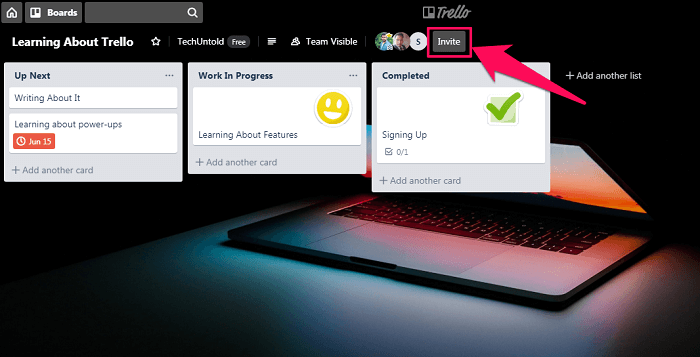
- 現在輸入 Email
該人的地址,如果他們不在 Trello 上,如果他們已經在,那麼只需輸入他們的名字。 (備註: 您可以添加多個姓名和電子郵件地址以一次邀請多個人)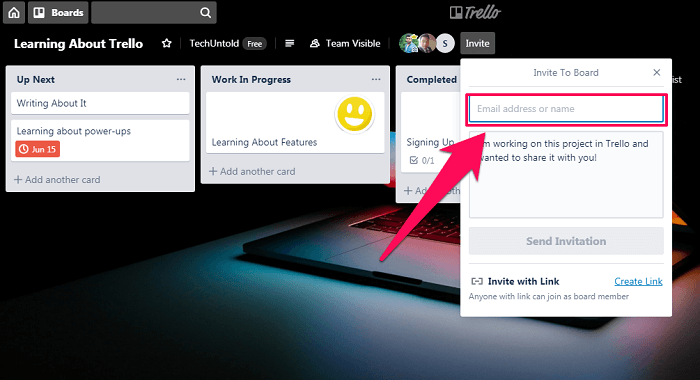
- 最後,點擊 “發送邀請”
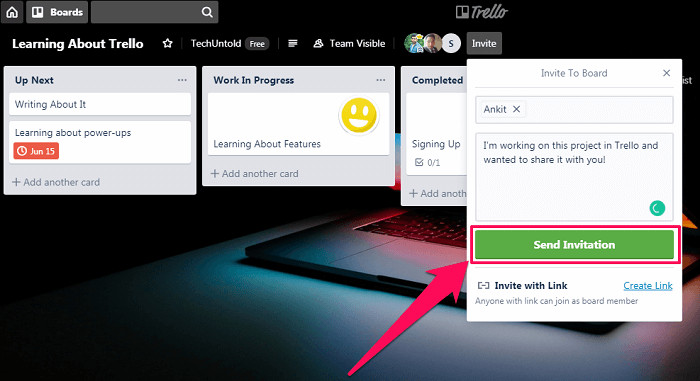
方法 2:通過創建鏈接將成員添加到 Trello 上
- 和第一種方法一樣, 在 Trello 上登錄 並進入董事會以添加成員。
- 現在,點擊 “邀請按鈕” 你會看到一個 “創建鏈接” 右下角的選項。
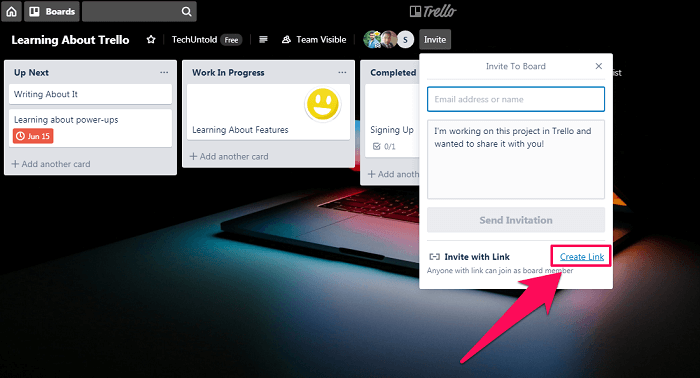
- 單擊它,您將在欄上看到一個鏈接。
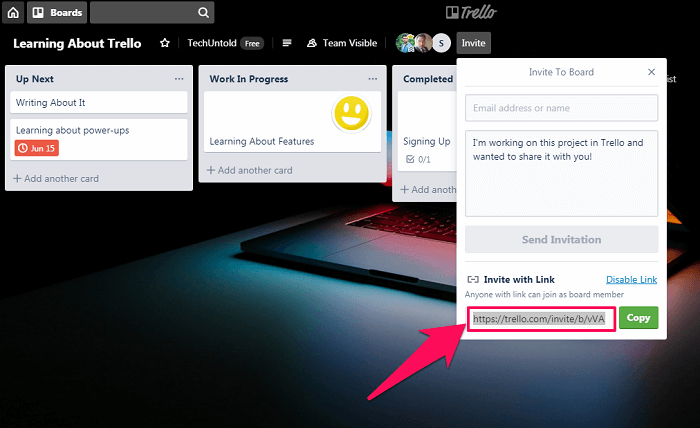
- 現在,只需複制鏈接並與任何人分享即可邀請他們加入。
更改成員的權限
將成員添加到董事會完成了嗎? 現在您只需按照這些簡單的步驟來更改已添加成員的權限。 但請注意,要做到這一點,您必須在董事會上擁有自己的“管理員權限”。
管理權限
管理新成員的權限取決於添加該成員的人的權限/職位。 基本上,可以授予成員兩種類型的權限,以分配其在董事會中的位置。
- 首先是“管理員權限”,其中允許一個人添加新成員以及管理他們的權限。
- 第二個是“正常許可”。 對於具有正常權限的人,意味著他們可以向董事會添加成員,但不能更改他們的權限。
步驟
- 假設您已經在該特定板上,您將能夠看到 配置文件圖標 對於邀請按鈕左側的每個成員。
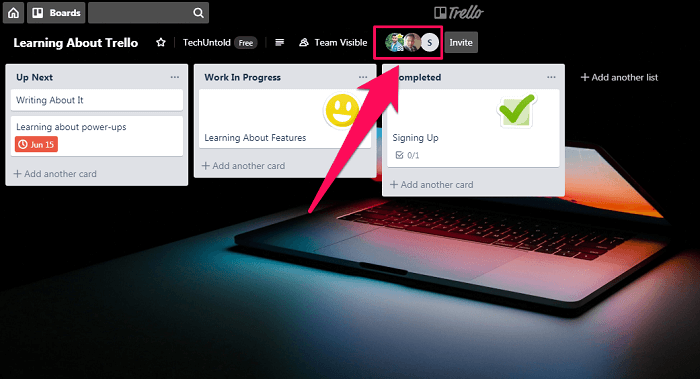
- 單擊成員的個人資料圖標以查看其權限。 然後點擊 “更改權限。”
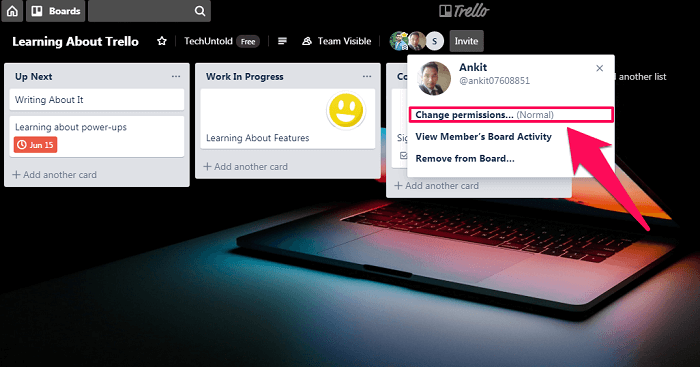
- 默認情況下,他們將擁有 “普通權限。” 但是您可以將權限設置更改為 聯繫.
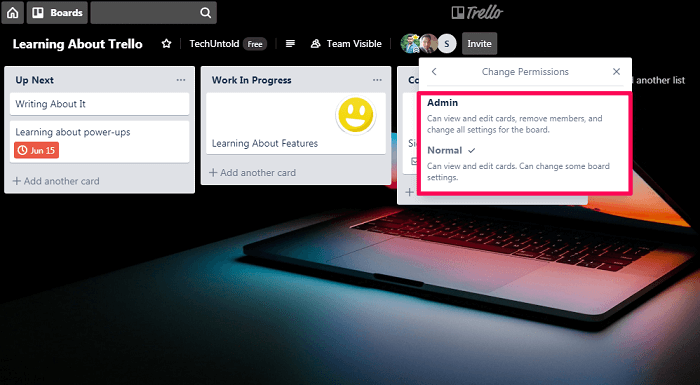
相關閱讀: 如何在 Trello 上創建新團隊
結論
就是這樣,您可以在更改權限的同時將成員添加到 Trello 版塊。 畢竟這並不難,不是嗎? 使用像 Trello 這樣的應用程序,添加成員和遠程處理項目要容易得多。 但有時這些工具的界面對於初學者來說可能有點壓倒性和困惑。 這就是為什麼我們盡最大努力指導您完成此過程的每一步。 我們真的希望它對您有用。 但是,如果您仍有任何問題或任何困惑,請在下方發表評論。 我們將非常樂意回答你們每一個人。